Eine Möglichkeit zu haben, Ihre wiederherzustellen Gmail-Konto ist ein Muss. Bei so vielen Passwörtern, die Sie sich merken müssen, kommt eine Zeit, in der Sie sich nicht mehr an Ihr Passwort erinnern können und keinen Zugang zu Ihrem Konto haben. Es ist also praktisch, eine Möglichkeit zu haben, Ihr Gmail-Konto wiederherzustellen.
So fügen Sie eine Telefonnummer hinzu, um Ihr Google Mail-Konto zurückzubekommen
Es ist immer besser, auf Nummer sicher zu gehen. Sie sollten also Ihre Telefonnummer hinzufügen. Wenn Sie Ihr Gmail-Konto jemals wiederherstellen müssen, können Sie dies tun. Greifen Sie zunächst auf das Gmail-Konto zu, dem Sie die Telefonnummer hinzufügen möchten. Wenn Sie drin sind, klicken Sie auf das Zahnrad und gehe zu Alle Einstellungen anzeigen.
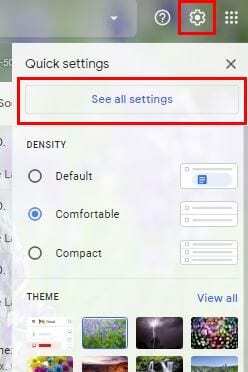
In den Einstellungen finden Sie vier Registerkarten: Allgemein, Labels, Posteingang und Konten & Import. Klicken Sie auf Konten & Import, gefolgt von Optionen zur Passwortwiederherstellung ändern.
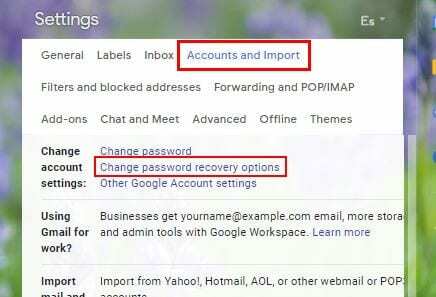
Wenn Sie auf Wiederherstellungsoptionen klicken, wird eine neue Registerkarte geöffnet. Stellen Sie sicher, dass Sie unter
Registerkarte Sicherheit, und wenn ja, scrollen Sie ganz nach unten, bis auf Ways steht, dass wir Ihre Identität überprüfen können. Direkt darunter sehen Sie die Wiederherstellungstelefon Möglichkeit.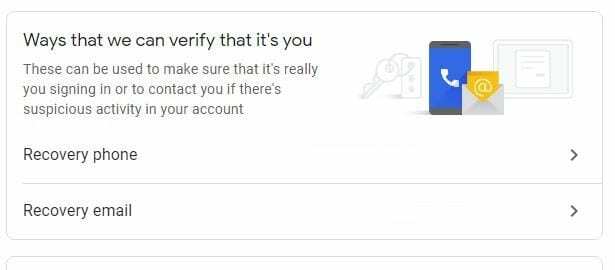
Sie müssen die Telefonnummer hinzufügen, die im nächsten Fenster zu Ihrem Wiederherstellungstelefon wird. Klicken Sie auf die Option Wiederherstellungstelefon hinzufügen und fügen Sie Ihre Telefonnummer hinzu. Stellen Sie sicher, dass Sie das richtige Land auswählen.
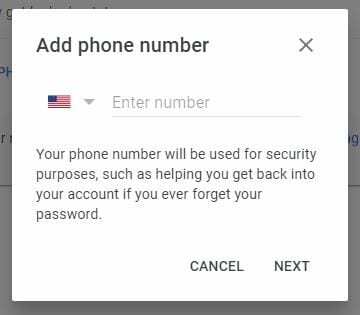
Um den Vorgang abzuschließen, klicken Sie auf das Code-Option abrufen und geben Sie den Code ein, den Sie auf Ihrem Telefon erhalten haben, und klicken Sie auf Verifizieren. Das ist alles dazu. Die von Ihnen eingegebene Telefonnummer ist jetzt Ihre Telefonnummer zur Wiederherstellung.
Hinzufügen einer Telefonnummer zur Wiederherstellung zum Gmail-Konto in Android
Der Vorgang zum Hinzufügen einer Wiederherstellungstelefonnummer zu Ihrem Gmail-Konto unterscheidet sich nicht wesentlich, wenn Sie dies von einem Android-Gerät aus tun. Öffnen Sie die Gmail-App, tippen Sie auf die dreizeilige Menüoption und gehen Sie zu Einstellungen. Wählen Sie nun das Konto aus, zu dem Sie die Telefonnummer hinzufügen möchten, und tippen Sie auf Verwalten Sie Ihr Google-Konto.
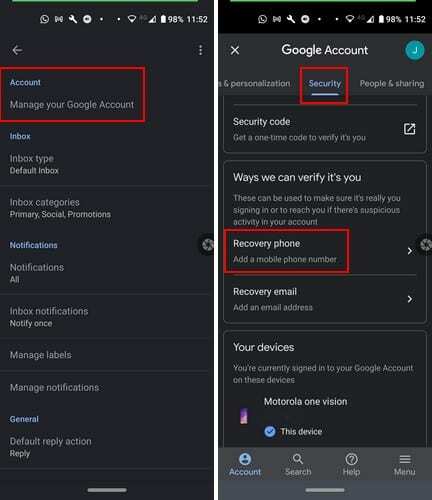
Als ob Sie an Ihrem Computer wären, müssen Sie die Ländervorwahl und fügen Sie dann Ihre Telefonnummer hinzu. Sie erhalten einen Code, den Sie hinzufügen müssen, und Sie können loslegen.
So stellen Sie Ihr Gmail-Konto wieder her
Sind Sie nicht froh, dass Sie Ihre Telefonnummer hinzugefügt haben, damit Sie Ihre Gmail-Konto zurück, wenn das jemals passiert ist? Versuchen Sie, sich wie gewohnt bei Ihrem Konto anzumelden. Wenn Sie zu dem Teil gelangen, in dem Sie Ihr Passwort eingeben müssen, klicken Sie auf Passwort vergessen?
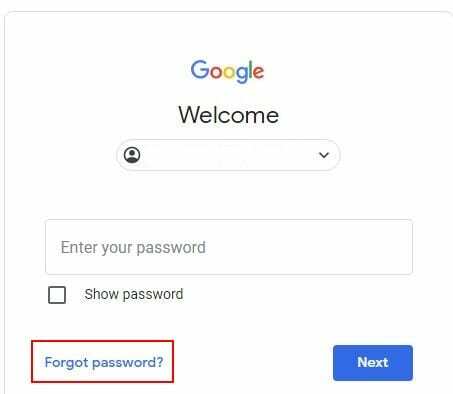
Google fordert Sie auf, das letzte Passwort einzugeben, an das Sie sich erinnern. Wenn Sie es jedoch nicht versuchen möchten, klicken Sie auf Versuchen Sie es anders. Im nächsten Fenster fordert Google Sie auf, Ihr Telefon zu überprüfen und Ihre Identität zu bestätigen. Es ist nur eine Nachricht von Google, in der Sie gefragt werden, ob Sie versuchen, das Konto wiederherzustellen. Tippen Sie auf Ja, ich bin es.
Im nächsten Fenster müssen Sie Ihr neues Passwort erstellen, und wenn Sie damit fertig sind, können Sie loslegen. Sie werden von nun an aufgefordert, Ihr Telefon anstelle eines Passworts zu verwenden, um sich bei Ihrem Konto anzumelden. Diese Methode ist viel einfacher und schneller. Nur weil Sie sich mit Ihrem Telefon anmelden, bedeutet dies nicht, dass Sie Ihr Passwort in Zukunft nicht mehr verwenden können. Es ist nur eine weitere Option.
Abschließende Gedanken
Es wird immer etwas geben, das Sie tun müssen, und das ist der Grund, warum Sie keine Zeit haben, Ihrem Gmail-Konto eine Wiederherstellungsmethode hinzuzufügen. Wenn jedoch keine Wiederherstellungsmethode hinzugefügt wird, können Sie viel mehr als die wenigen Minuten verlieren, die zum Hinzufügen der Wiederherstellungsmethode erforderlich sind. Welche anderen Wiederherstellungsmethoden haben Sie Ihrem Gmail-Konto hinzugefügt?